
Install-WindowsFeature server-gui-mgmt-infra,server-gui-shell –source:wim:d:sourcesinstall.wim:服务器更新系统的时候,Windows server 2012 r2/2016/2019都有4个版本:标准版,标准版(不带GUI),数据中心版,数据中心版(不带GUI)。
如果安装了不带GUI的版本,想切回GUI版本怎么办,网上的解决方案(example)是:
1、从网上下载了Windows server2012 的系统ISO镜像文件。
2、采用U盘启动,进入PE8。pe版本:老毛桃。
3、利用老毛桃PE一键装机功能安装该ISO文件(指定系统盘,最好先格式化一下)。
4、系统重启(几次),进入无界面的Windows server2012 操作系统,仅有命令行,也就是无GUI的系统版本。
5、安装GUI界面:
第一步,进入PowerShell。在命令行提示输入符处,直接输入“PowerShell”:
第二步,输入“Install-WindowsFeature Server-Gui-Shell, Server-Gui-Mgmt-Infra”:
随后,你将可以看到安装进度显示。
如果在安装GUI时,提示找不到文件,按照如下操作:
第一步:把windows server 2012 镜像文件解压到U盘根目录中,然后把U盘插到电脑上。
第二步:我的这里显示为 D盘。进入到sources中输入:
dism /get-wiminfo /wimfile:d:sourcesinstall.wim
第三步:输入:Install-WindowsFeature server-gui-mgmt-infra,server-gui-shell –source:wim:d:sourcesinstall.wim:2 (或者4)
然后可以看到安装进度显示,耐心等待。
进度走完后,会提示你重启已完成GUI图形模式的安装;
你可以输入:shutdown -r -t 0
————————————————
原文链接:https://blog.csdn.net/billfanggs/article/details/89205323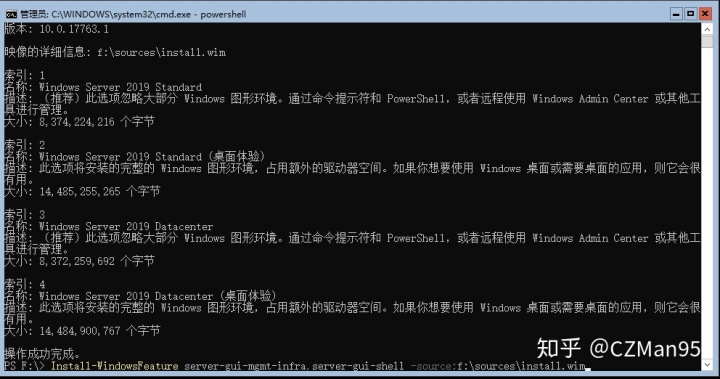
但是在我这根本没有用,所以选择了笨办法:重装,这里有个问题就是命令行如何安装iso文件,答案也很简单,解压之后直接.setup.exe,那么如何解压呢?一笨到底:在别的电脑上解压之后,拷到U盘里就行了~~~
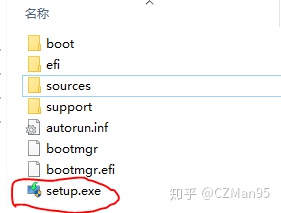




















 8220
8220

 被折叠的 条评论
为什么被折叠?
被折叠的 条评论
为什么被折叠?








